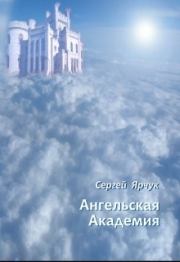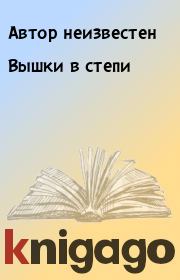Автор неизвестен - Академия TOR Game Development Junior
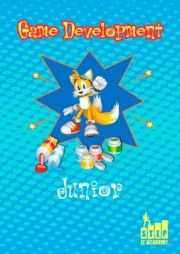 | Название: | Академия TOR Game Development Junior |
Автор: | Автор неизвестен | |
Жанр: | Программирование игр | |
Изадано в серии: | неизвестно | |
Издательство: | неизвестно | |
Год издания: | - | |
ISBN: | неизвестно | |
Отзывы: | Комментировать | |
Рейтинг: | ||
Поделись книгой с друзьями! Помощь сайту: донат на оплату сервера | ||
Краткое содержание книги "Академия TOR Game Development Junior"
Создаём игру в системе Construct 3.
К этой книге применимы такие ключевые слова (теги) как: создание игр,Construct 3
Читаем онлайн "Академия TOR Game Development Junior". Главная страница.
- 1
- 2
- 3
- . . .
- последняя (22) »
Game Development
Junior
Урок 1
Создание первого
уровня
¾¾ План работы.
Добавление главного персонажа, заднего фона,
платформ, статичных противников и монет. Создание параллакс эффекта для заднего фона.
Создание второго слоя и добавление объектов
TiledBackground, программирование первых событий передвижение героя при помощи поведения Platform, ScrollTo, Solid и событий при касании противников и монет при помощи триггера
On collision with another object.
¾¾ Дополнительно
Изменение параметров поведения Platform при
соприкосновении со специальными объектами.
Материалы урока прикреплены к данному PDF-файлу. Для доступа к материалам, урок необходимо открыть в программе Adobe
Acrobat Reader.
2
Создание первого уровня
Создание
первого уровня
«Construct 3» — конструктор двумерных игр для Win
dows. Эта платформа позволяет каждому желающему соз
давать 2D-игры любой сложности и любого жанра, даже
не имея навыков программирования.
В «Construct 3» создано много популярных игр, и вы
о них, наверняка, слышали!
1. «The Next Penelope». Популярная и красочная гоночная
игра с оригинальной историей и сложной системой
вознаграждения за прохождения уровней (рис. 1).
Рисунок 1
2. «Angvik». Игра о воине, который должен очистить
ранее счастливую планету от монстров (рис. 2).
3
Урок 1
Рисунок 2
3. «Airscape». Это мегапопулярный 60-уровневый плат
формер, а котором необходимо помочь осьминогу
спастись от лап вражеской угрозы (рис. 3).
Рисунок 3
Давайте теперь создадим собственную игру в «Construct 3»! Но, прежде чем приступать, посмотрите, какие
4
Создание первого уровня
красочные платформеры можно создавать с помощью
«Сonstruct 3» и публиковать на сайтах. Набирайтесь вдох
новения и приступим! (рис. 4–6)!
Рисунок 4
Рисунок 5
5
Урок 1
Рисунок 6
Пришло время реализовать собственный платформер.
Переходим по ссылке и открываем программу в браузе
ре. Нажимаем «New Project» (рис. 7).
Рисунок 7
Открывается рабочая сцена, на которой мы будем
создавать игровую карту (рис. 8).
6
Создание первого уровня
Рисунок 8
Давайте подготовим нашу карту к работе.
Рисунок 9
Переименуем проект. Во вкладке «Project» нажмем
правой кнопкой мыши на папке и выберем «Rename».
7
Урок 1
Назовем проект «MyGame». Также переименуем «Layout1»
в «Level1», а «Event Sheet 1» — в «Level1_Events» (рис. 9).
Теперь настроим размер карты. Для этого выберем
«Level 1» и во вкладке «Properties» в параметре «Layout
Size» установим значения «3000×600». Включим свой
ства «Snap to grid» (Выравнивать по сетке) и «Show
grid» (Показывать сетку). Размер сетки устанавливаем
«70×70» (рис. 10).
Рисунок 10
Добавим первый игровой элемент. Чтобы это сде
лать, находим соответствующий файл формата .png
в проводнике и перетягиваем его на рабочую область
(рис. 11).
8
Создание первого уровня
Рисунок 11
Делаем небольшую карту, копируя расположенный
на сцене блок (рис. 12).
Рисунок 12
Добавляем персонажа по тому же принципу (рис. 13).
9
Урок 1
Рисунок 13
Переименовываем его в «Player» (рис. 14).
Рисунок 14
Чтобы посмотреть, как игра будет выглядеть в итоге,
можно нажать на иконку «Play» в верхнем меню (рис. 15).
Рисунок 15
10
Создание первого уровня
Откроется отдельное окно браузера, где можно уви
деть готовую картинку (рис. 16).
Рисунок 16
Если при воспроизведении игры у вас появилась бе
лая область слева, на панели «Properties» снимите галочку
из чекбокса «Unbounded scrolling» (рис. 17–18).
Рисунок 17
11
Урок 1
Рисунок 18
Можете попробовать поиграть, понажимать на стре
лочки и пробел, но, к сожалению, ничего не произойдет.
Почему? Дело в том, что все объекты на сцене являются
картинками. Чтобы это исправить, нам необходимо на
делить эти картинки особой игровой логикой. В «Construct 3» встроенная игровая логика называется поведе
нием (Behaviors). Используя окно свойств, можно доба
вить поведение на любой игровой объект. Кликаем по
«Behaviors» и нажимаем «Add New Behavior» (рис. 19–20).
Перед нами открывается окно, в котором мы видим
список заготовленных поведений. Этот список не являет
ся полным, дополнительные поведения можно устанав
ливать, используя разные плагины (рис. 21).
Рисунок 19
12
Создание первого уровня
Рисунок 20
Рисунок 21
Теперь для нашей земли необходимо добавить по
ведение «Solid» ( ). Это сделает элемент «твердым», что
позволит персонажу ходить по --">
Junior
Урок 1
Создание первого
уровня
¾¾ План работы.
Добавление главного персонажа, заднего фона,
платформ, статичных противников и монет. Создание параллакс эффекта для заднего фона.
Создание второго слоя и добавление объектов
TiledBackground, программирование первых событий передвижение героя при помощи поведения Platform, ScrollTo, Solid и событий при касании противников и монет при помощи триггера
On collision with another object.
¾¾ Дополнительно
Изменение параметров поведения Platform при
соприкосновении со специальными объектами.
Материалы урока прикреплены к данному PDF-файлу. Для доступа к материалам, урок необходимо открыть в программе Adobe
Acrobat Reader.
2
Создание первого уровня
Создание
первого уровня
«Construct 3» — конструктор двумерных игр для Win
dows. Эта платформа позволяет каждому желающему соз
давать 2D-игры любой сложности и любого жанра, даже
не имея навыков программирования.
В «Construct 3» создано много популярных игр, и вы
о них, наверняка, слышали!
1. «The Next Penelope». Популярная и красочная гоночная
игра с оригинальной историей и сложной системой
вознаграждения за прохождения уровней (рис. 1).
Рисунок 1
2. «Angvik». Игра о воине, который должен очистить
ранее счастливую планету от монстров (рис. 2).
3
Урок 1
Рисунок 2
3. «Airscape». Это мегапопулярный 60-уровневый плат
формер, а котором необходимо помочь осьминогу
спастись от лап вражеской угрозы (рис. 3).
Рисунок 3
Давайте теперь создадим собственную игру в «Construct 3»! Но, прежде чем приступать, посмотрите, какие
4
Создание первого уровня
красочные платформеры можно создавать с помощью
«Сonstruct 3» и публиковать на сайтах. Набирайтесь вдох
новения и приступим! (рис. 4–6)!
Рисунок 4
Рисунок 5
5
Урок 1
Рисунок 6
Пришло время реализовать собственный платформер.
Переходим по ссылке и открываем программу в браузе
ре. Нажимаем «New Project» (рис. 7).
Рисунок 7
Открывается рабочая сцена, на которой мы будем
создавать игровую карту (рис. 8).
6
Создание первого уровня
Рисунок 8
Давайте подготовим нашу карту к работе.
Рисунок 9
Переименуем проект. Во вкладке «Project» нажмем
правой кнопкой мыши на папке и выберем «Rename».
7
Урок 1
Назовем проект «MyGame». Также переименуем «Layout1»
в «Level1», а «Event Sheet 1» — в «Level1_Events» (рис. 9).
Теперь настроим размер карты. Для этого выберем
«Level 1» и во вкладке «Properties» в параметре «Layout
Size» установим значения «3000×600». Включим свой
ства «Snap to grid» (Выравнивать по сетке) и «Show
grid» (Показывать сетку). Размер сетки устанавливаем
«70×70» (рис. 10).
Рисунок 10
Добавим первый игровой элемент. Чтобы это сде
лать, находим соответствующий файл формата .png
в проводнике и перетягиваем его на рабочую область
(рис. 11).
8
Создание первого уровня
Рисунок 11
Делаем небольшую карту, копируя расположенный
на сцене блок (рис. 12).
Рисунок 12
Добавляем персонажа по тому же принципу (рис. 13).
9
Урок 1
Рисунок 13
Переименовываем его в «Player» (рис. 14).
Рисунок 14
Чтобы посмотреть, как игра будет выглядеть в итоге,
можно нажать на иконку «Play» в верхнем меню (рис. 15).
Рисунок 15
10
Создание первого уровня
Откроется отдельное окно браузера, где можно уви
деть готовую картинку (рис. 16).
Рисунок 16
Если при воспроизведении игры у вас появилась бе
лая область слева, на панели «Properties» снимите галочку
из чекбокса «Unbounded scrolling» (рис. 17–18).
Рисунок 17
11
Урок 1
Рисунок 18
Можете попробовать поиграть, понажимать на стре
лочки и пробел, но, к сожалению, ничего не произойдет.
Почему? Дело в том, что все объекты на сцене являются
картинками. Чтобы это исправить, нам необходимо на
делить эти картинки особой игровой логикой. В «Construct 3» встроенная игровая логика называется поведе
нием (Behaviors). Используя окно свойств, можно доба
вить поведение на любой игровой объект. Кликаем по
«Behaviors» и нажимаем «Add New Behavior» (рис. 19–20).
Перед нами открывается окно, в котором мы видим
список заготовленных поведений. Этот список не являет
ся полным, дополнительные поведения можно устанав
ливать, используя разные плагины (рис. 21).
Рисунок 19
12
Создание первого уровня
Рисунок 20
Рисунок 21
Теперь для нашей земли необходимо добавить по
ведение «Solid» ( ). Это сделает элемент «твердым», что
позволит персонажу ходить по --">
- 1
- 2
- 3
- . . .
- последняя (22) »
Книги схожие с «Академия TOR Game Development Junior» по жанру, серии, автору или названию:
 |
| Автор неизвестен - Кровь, за кровь. Жизнь, за жизнь (СИ) Жанр: Фэнтези: прочее Год издания: 2003 |
Другие книги автора « Автор неизвестен»:
 |
| Автор неизвестен - Ригведа. Мандалы I-IV Жанр: Мифы. Легенды. Эпос Год издания: 1989 Серия: Литературные памятники |
 |
| Автор неизвестен - Вся правда о Бильдербергском клубе Жанр: Публицистика Год издания: 2014 |